Tabela de CST PIS
Nível de Acesso: 01:07:01:13:03
Os contribuintes das contribuições para o PIS/Pasep e para a Cofins obrigados à Escrituração Fiscal Digital (EFD), comumente chamada de Sped-Fiscal, e à emissão de Nota Fiscal Eletrônica (NF-e), deverão informar nos campos próprios dos respectivos arquivos XML, o Código de Situação Tributária (CST) dessas contribuições nas operações que realizarem.
A Secretaria da Receita Federal do Brasil (RFB), a seu critério, poderá utilizar-se do CST/PIS e da CST/Cofins em outras obrigações acessórias, para padronização, na prestação ou na manutenção, pelos contribuintes, de informações relativas às operações de que participem.
Tabela de CST PIS
Dados da Tabela de CST PIS.
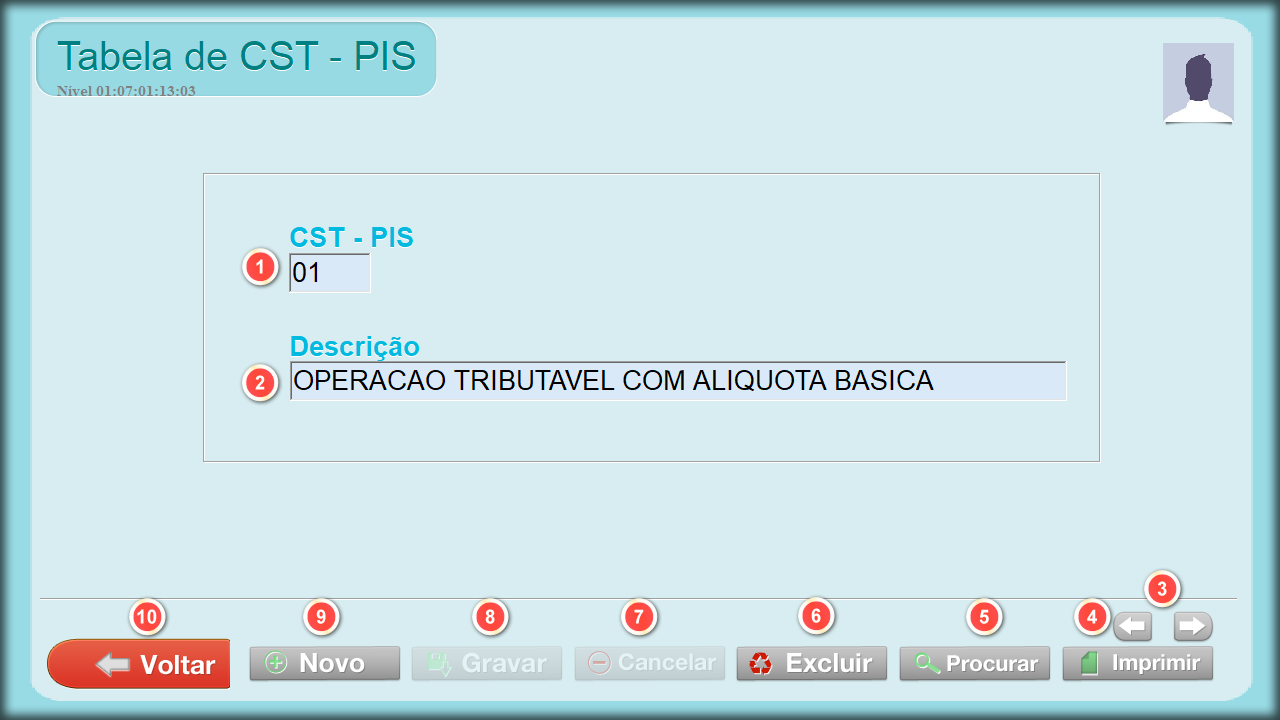
1. CST PIS
Código contendo 2 dígitos que identificam o CST PIS.
2. Descrição
Descrição do código de acordo com o fornecido pelo governo.
Somente o Código será utilizado nos XML's das NFe's. Deste modo, a natureza da operação poderá ser descrita de acordo com a visão do operador para facilitar sua compreensão e minimizar digitação.
Tabela de CST/PIS:
Tabela - Código da Situação Tributária referente à PIS/Pasep (CST/PIS/Pasep) |
|
Código |
Descrição |
01 |
Operação Tributável com Alíquota Básica. |
02 |
Operação Tributável com Alíquota Diferenciada. |
03 |
Operação Tributável com Alíquota por Unidade de Medida de Produto. |
04 |
Operação Tributável Monofásica - Revenda a Alíquota Zero. |
05 |
Operação Tributável por Substituição Tributária. |
06 |
Operação Tributável a Alíquota Zero. |
07 |
Operação Isenta da Contribuição. |
08 |
Operação sem Incidência da Contribuição. |
09 |
Operação com Suspensão da Contribuição. |
49 |
Outras Operações de Saída. |
50 |
Operação com Direito a Crédito - Vinculada Exclusivamente a Receita Tributada no Mercado Interno. |
51 |
Operação com Direito a Crédito – Vinculada Exclusivamente a Receita Não Tributada no Mercado Interno. |
52 |
Operação com Direito a Crédito - Vinculada Exclusivamente a Receita de Exportação. |
53 |
Operação com Direito a Crédito - Vinculada a Receitas Tributadas e Não-Tributadas no Mercado Interno. |
54 |
Operação com Direito a Crédito - Vinculada a Receitas Tributadas no Mercado Interno e de Exportação. |
55 |
Operação com Direito a Crédito - Vinculada a Receitas Não-Tributadas no Mercado Interno e de Exportação. |
56 |
Operação com Direito a Crédito - Vinculada a Receitas Tributadas e Não-Tributadas no Mercado Interno, e de Exportação. |
60 |
Crédito Presumido - Operação de Aquisição Vinculada Exclusivamente a Receita Tributada no Mercado Interno. |
61 |
Crédito Presumido - Operação de Aquisição Vinculada Exclusivamente a Receita Não-Tributada no Mercado Interno. |
62 |
Crédito Presumido - Operação de Aquisição Vinculada Exclusivamente a Receita de Exportação. |
63 |
Crédito Presumido - Operação de Aquisição Vinculada a Receitas Tributadas e Não-Tributadas no Mercado Interno. |
64 |
Crédito Presumido - Operação de Aquisição Vinculada a Receitas Tributadas no Mercado Interno e de Exportação. |
65 |
Crédito Presumido - Operação de Aquisição Vinculada a Receitas Não-Tributadas no Mercado Interno e de Exportação. |
66 |
Crédito Presumido - Operação de Aquisição Vinculada a Receitas Tributadas e Não-Tributadas no Mercado Interno, e de Exportação. |
67 |
Crédito Presumido - Outras Operações. |
70 |
Operação de Aquisição sem Direito a Crédito. |
71 |
Operação de Aquisição com Isenção. |
72 |
Operação de Aquisição com Suspensão. |
73 |
Operação de Aquisição a Alíquota Zero. |
74 |
Operação de Aquisição sem Incidência da Contribuição. |
75 |
Operação de Aquisição por Substituição Tributária. |
98 |
Outras Operações de Entrada. |
99 |
Outras Operações. |
Estas informações foram obtidas de uma fonte de terceiros e não possui teor fiscal ou legal, visando somente direcionar o cliente à uma solução concreta, que deve ser obtida junto ao contador da associação/cooperativa, até mesmo devido à variações legislativas de cada Unidade Federativa. Não nos responsabilizamos pelo seu conteúdo e pelas ações tomadas com base nele.
3. Botões de Navegação
Estes botões devem ser utilizados para se encontrar um CST PIS específico. A navegação é pelo Código do CST PIS, obedecendo a ordem alfabética crescente ou decrescente dependendo do sentido do botão utilizado para navegar.
4. Botão Imprimir
Este botão gera o preview da relação dos CST PIS já cadastrados no CATAFÁCIL, contendo informações básicas desta tabela.
5. Botão Procurar
Este botão deve ser utilizado para se procurar um CST PIS específico. Esta busca é mais rápida do que a navegação um a um através dos botões de navegação descritos no item 3.
Ao ser clicado, a janela de pesquisa será apresentada para que o operador defina a forma como a busca será realizada. O operador terá o Código e a Descrição da operação como opção de busca.
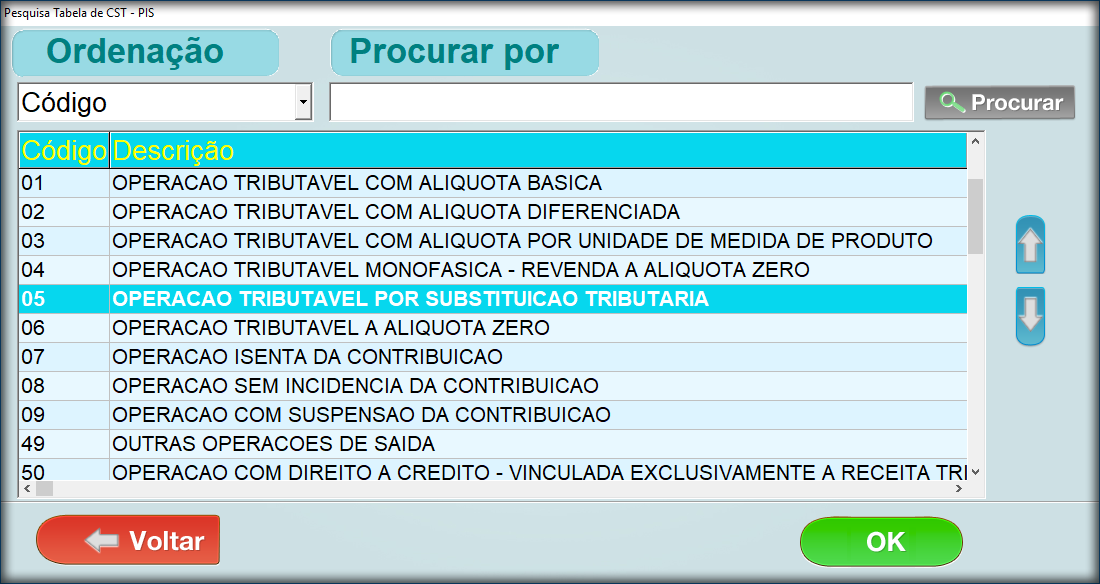
Se o campo Procurar Por for deixado em branco, o CATAFÁCIL irá apresentar a relação de todos os CST PIS, obedecendo a ordem de código ou natureza de acordo com o que estiver selecionado no campo ordenação. Se preenchido, o CATAFÁCIL irá selecionar os CST PIS contendo o valor preenchido em qualquer posição, ou seja, no início , meio ou no fim do código ou da descrição de acordo com o que estiver selecionado no campo ordenação.
6. Botão Excluir
O botão de Excluir permite, ao operador, retirar (apagar) um registro de CST PIS qualquer.
NÃO há como desfazer uma operação de exclusão.
7. Botão Cancelar
Permite ao operador cancelar a inserção de um novo CST PIS ou desfazer qualquer modificação que tenha sido realizado nas informações de um CST PIS já inserido no banco dados.
8. Botão Gravar
Permite ao operador Gravar, no banco de dados, as informações do registro que estiver sendo editado.
Somente após a mensagem confirmando que as informações foram devidamente enviadas para o banco de dados é que o operador poderá se certificar de que realmente que as informações foram gravadas.
9. Botão Novo
Este botão faz com que o CATAFÁCIL abra um registro em branco para que um novo CST PIS possa ser cadastrado, ou seja, inserido no banco de dados.
Iniciar o preenchimento de qualquer uma das informações quando o registro estiver em branco, terá o mesmo efeito de se clicar no botão novo.
10. Botão Voltar
Este botão irá conduzir o operador à tela anterior, ou seja, Menu de Tabelas.
Created with the Personal Edition of HelpNDoc: Free Qt Help documentation generator